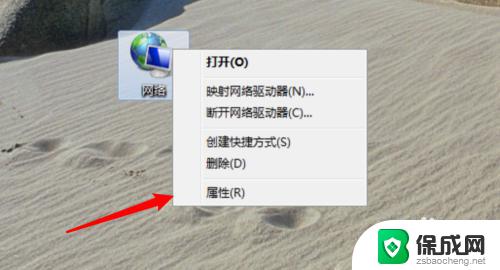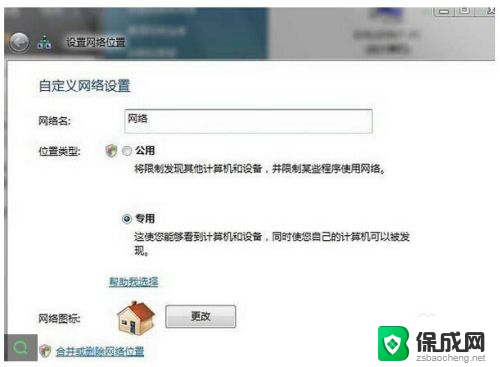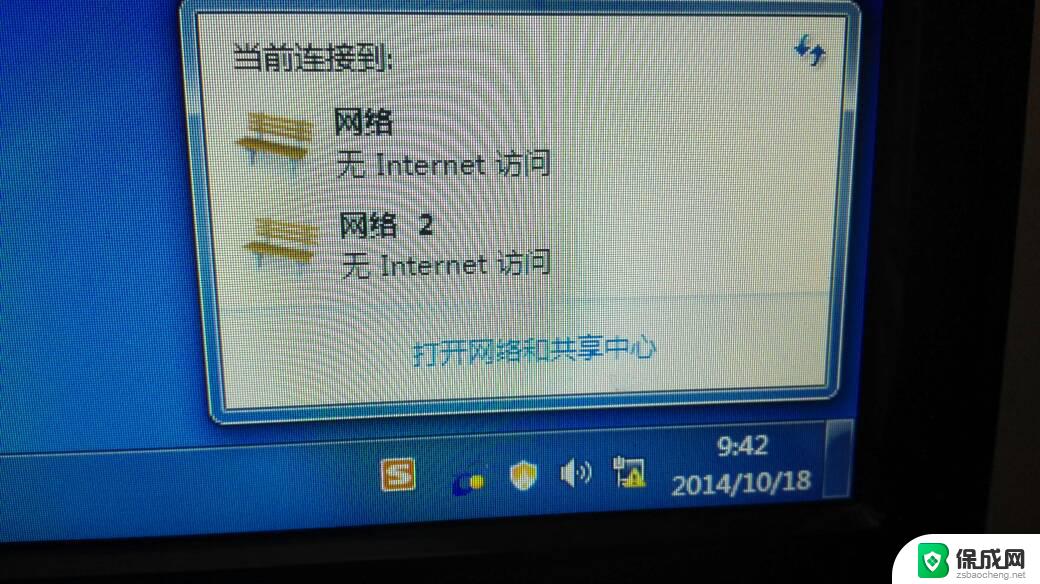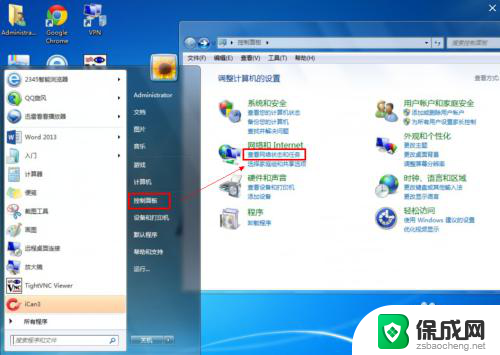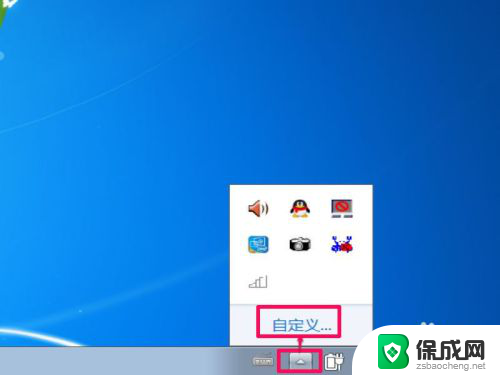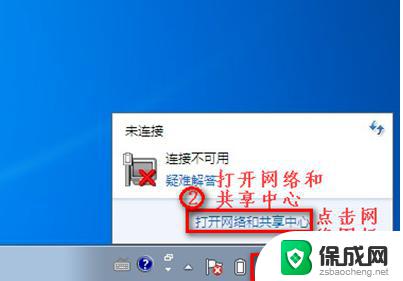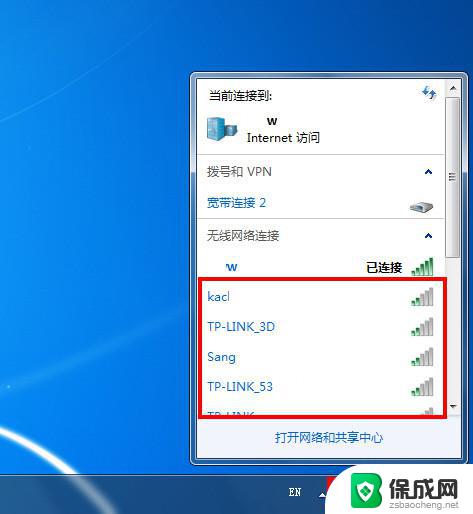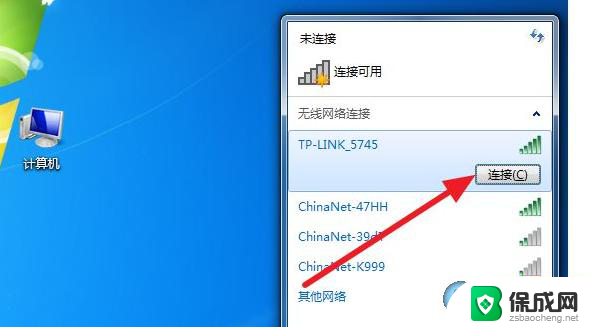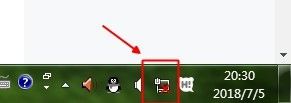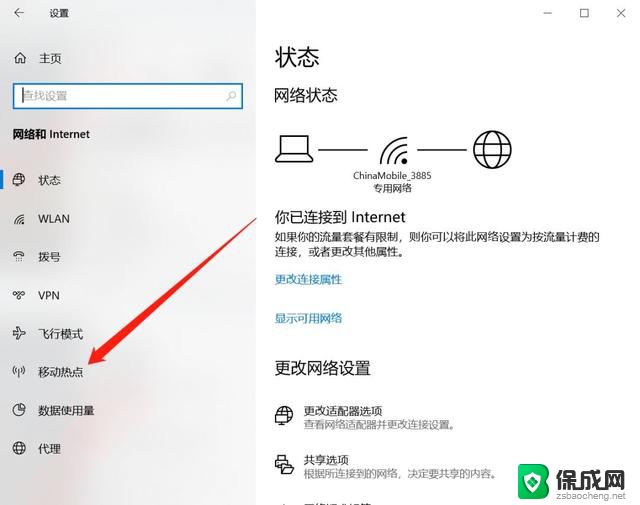win7系统如何连接网络 Win7如何有线连接网络
win7系统如何连接网络,在当今数字化时代,网络已经成为人们生活中不可或缺的一部分,Win7操作系统作为一款广泛应用于个人电脑的操作系统,其连接网络的方法备受关注。无论是在家中还是办公环境中,Win7系统都提供了多种连接网络的方式,其中有线连接网络是最常见且稳定的一种方式。通过简单的设置,用户可以轻松实现Win7系统与有线网络的连接,享受畅快的上网体验。接下来我们将详细介绍Win7系统如何进行有线连接网络的步骤,以帮助用户更好地利用网络资源。
具体方法:
1.右键点击桌面上的网络图标,点击属性按钮。
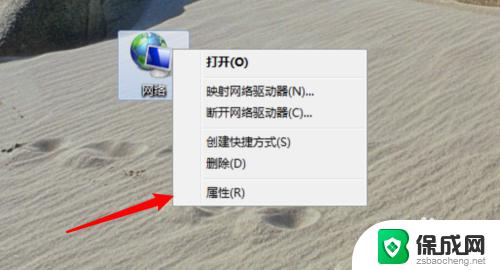
2.打开页面,点击这里的「设置新的连接或网络」。
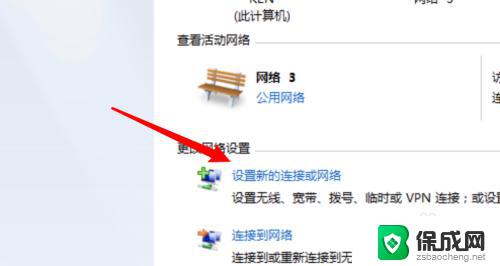
3.在弹出的选项里选中连接到Internet,点击下一步。
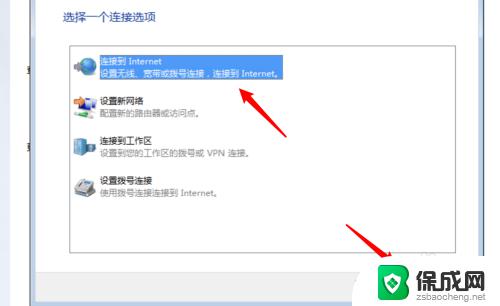
4.点击第一项的宽带。
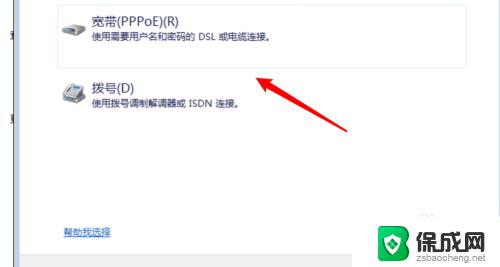
5.在这里输入你的宽带账号和密码,点击连接按钮就行了。
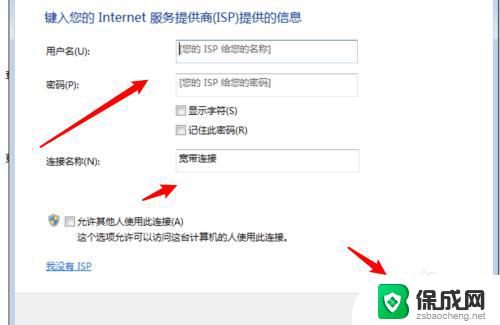
6.设置后,以后我们要上网就可以点击右下角的网络图标。打开选项窗口后,点击这里的宽带连接按钮就可以了。
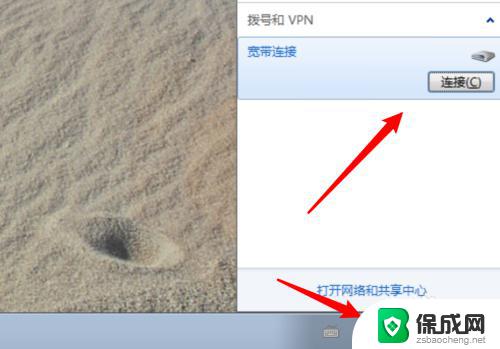
7.总结:
1. 右键网络,点击属性。
2. 点击设置新的连接或网络。
3. 选中连接到Internet。
4. 点击宽带。
5. 输入账号密码。
6. 点击网络里的连接按钮,连接上即可上网了。
以上是Win7系统连接网络的全部内容,如果您遇到这种情况,可以按照我们提供的方法解决,我们希望这些方法能够帮助到您。